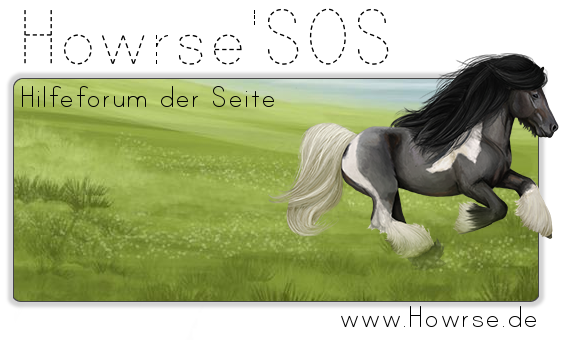So erstellst du ein Tolles Layout mit Gimp
1.Wenn du das Programm geöfnet hast dann gehst du oben links auf Datai -->Neu
Nun gibst du bei der Höhe 800 und bei der breite 1200 ein.
Die größe kannst du natürlich auch ändern

2. Jetzt klickst du auf dem Farbeimer und wälst dir eine Schöne farbe aus
wenn du eine frabe gewält hast klickst du auf deinen weis umrandeten kasten
das feld müsste sich mit Farbe füllen
Z.B so (TIPP:Nehme keine zu Grelle Farbe)

3.Nun klickst du auf das A--> Wählst eine Schriftfarbe aus---> eine Schriftart---> und makierst auf deinem Kasten eine stelle wo die schrift hineinsoll.
Jetzt erscheint ein kleiner weißer kasten und du schreibst hinein.wenn jetzt noch die schifft zu klein ist dann kannst du sie noch vergrößern

Z.B

4.Nun klickst du Oben in der spalte azf ebene neue ebene jetzt müsste ein kasten erscheinen(wenn er das nicht tuht nochmal ebene-->neue ebene) bei dem kasten klickst du NUR auf OK
5.Scollboxen(textboxen)
Gehe auf Pinsel---> Nochmal auf Pinsel--> wähle unten links das zweite viereck aus--->Suche wider eine Farbe aus-->mache den scheiber bei Skalieren auf 10 und mache deine boxen aufs bild(soviele du willst)ich mache mal 5
z.B siehts dann so aus

6.Jetzt kannst du die überschriften der Boxen schreiben.
mache es ganau wie bei der Überschrift(TIPP:Nehme eine andere schriftfarbe und eine andere Schrfitart)
Z.B so

7.Nun machst du wider ebene-->neue ebene--> nur OK
8. Bilder
Wenn du bilder möchtest musst du das so machen gehe auf Datei---Öffnen
Wähle dein Bild aus
dann kannst du entweder im Wrkzeugkasten auf Rechteckige auswahl,AuF eleptische auswahl oder auf Freieauswahl klicken und den bereuch des beildes makieren den du auf deinem layouts haben möchtes.
Solle das bild zu groß sein gehe auf skalieren klicke aufs bild und gib die gewünschte größe ein.
Nun machst du einen rechten mausklick auf das bild dann auf bearbeiten und dann sichtbares kopieren.
jetzt gehst du zurück zu deinem layout und klicksten oben auf bearbeiten-->einfügen
jetzt kannst du das bild verschieben
wenn du z.b 2 bilder möchtest machs nochmal so
jetzt siehst z.b so aus
9.Nun machst du ei letztes mal den schritt mit der ebene .
wenn du das getan hast musst du nochmal auf schrift gehen und kannst unten rechts oder links hinschreiben wers gemach hat das kan so ausehen
(c)by /pics by
Achtung: Wenn du das da nicht hinschreibst kannst du bestraft werden sogar bis zu 10.000€
mein fetiges layout musste ich leider rausenhemen,da ich Slawaki bilder genommen hatte
Das coden
wenn du dein layout fertig hast und es auf Howrse auf deiner seite haben willst musst du es erstmal coden
das geht so:
Dazu musst du es auf z.B. TinyPic hochladen.
Wenn du das getan hast, gehst du auf Howrse "Profil-->Meine Seite". Jetzt steht über deiner Präsentation rechts "Ändern". Da klickst du drauf. Dann auf "HTML-Modus"
Im HTML-Modus fügst du dann folgendes ein:
<div style="background: url(*URL*) no-repeat; width: *Breite*px; height: *Höhe*px; position: relative;">
Statt *URL* setzt du den "Direct Link for Layouts" ein (bei TinyPic: letzter Code)
Statt *Breite* setzt du die Breite des Layouts ein (hier:800)
Statt *Höhe* setzt du die Höhe des Layouts ein (hier: 1200)
Dann setzt du diesen Code sooft darunter, wie du Scrollboxen hast (bei 3 Scrollis, 3 Mal):
<div style="width: 100px; height: 100px; position: absolute; top: 25px; left: 25px; overflow: auto">a</div>
Am Ende setzt du noch das 1 Mal darunter:
</div>
2. Schritt: Scrollis verschieben
Jetzt gehst du wieder auf "Normal-Modus"
Das Layout müsste jetzt da stehen. links oben in der Ecke steht jetzt ein "a". Dieses "a" ist die Scrollbox. Um die Scrollbox an die richtige Stelle zu bringen, musst du:
Bei Mozilla Firefox: das "a" anklicken und dann auf das Kreuz darüber klicken . Mit diesem Kreuz verschiebst du jetzt die Scrollbox, bis sie an der richtigen Position ist.
Bei Internet Explorer: das "a" anklicken und an der rechten unteren Ecke ziehen, bis diese am richtigen Platz ist. Dann an der linken oberen Ecke ziehen, bis diese auch richtig ist.
Das machst du mit allen "a"s.
3. Schritt: In die Scrollis schreiben
Du kannst jetzt da wo das a steht einen beliebigen Text schreiben. Du kannst diesen Text auch jederzeit wieder ändern.
ACHTUNG: Wenn du das "a" löschst und dann wegklickst, musst du den ganzen Code löschen und neu machen. Also wenn du nichtsreinschreibst lass das "a" stehen oder schreib irgendwas z.B. "Hallo"
Jetzt musst du die Präsentation noch speichern und dann hast du's GESCHAFFT!!!!!
So jetzt bist du fertig ich Hoffe ich habe dir Geholfen
Auf howrse heiße ich PferdeFan88
Liebe grüße

P.S bitte sagt doch ob es euch geholgfen hat

P.S.S allen spielern noch Frohe Weinachten nachträglich!